Phôi in chuyển nhiệt Máy in văn phòng Giấy in ảnh Máy đóng sách Dịch vụ in Kỷ niệm chương – Cúp Lưu niệm
Máy cắt decal Trung Quốc chỉ có thể phát huy hết hiệu quả khi sử dụng cùng phần mềm Artcut. Nếu bạn chưa biết cách cài đặt và sử dụng phần mềm ArtCut cho máy cắt decal Trung Quốc; đây là bài viết dành cho bạn.
Đang xem: Phần mềm artcut 2009
Đa phần các dòng máy cắt decal Trung Quốc hoạt động dựa trên phần mềm Artcut. Đây là phần mềm do Trung Quốc sản xuất riêng cho các dòng máy của họ. Artcut hiện nay có 2 phiên bản là 2005 và 2009 được dùng phổ biến. Cách cài đặt; sử dụng và khắc phục lỗi liên quan đến phần mềm ArtCut cho máy cắt decal Trung Quốc ở 2 phiên bản này tương tự như nhau.
1. Cài đặt phần mềm Artcut 2005 cho máy Pcut
Nếu không cài đặt phần mềm Artcut, máy cắt decal Trung Quốc sẽ không nhận cổng và làm việc ổn định được. Việc cài đặt phần mềm này tương đối đơn giản. Nếu chưa có kinh nghiệm, bạn có thể làm theo các bước dưới đây!
1.1 Cài đặt bằng phần mềm download
Trước khi cài đặt, chúng ta cần download phần mềm Artcut hoặc dùng đĩa DVD phần mềm để cài đặt.
>» Download phần mềm artcut 2005 + crack TẠI ĐÂY
>» Tải phần mềm Artcut 2009 Full TẠI ĐÂY
Trong phạm vi bài viết này, Thành Đạt sẽ hướng dẫn bạn cài đặt phần mềm Artcut 2005. Hướng dẫn cài đặt thông số trong phần mềm Artcut 2009 làm tương tự.
Bước 1: Chọn biểu tượng Artcut 2005 để chạy chương trình
Bước 2: Chọn khổ decal làm việc (thông số Width = chiều ngang; Height = chiều dọc)
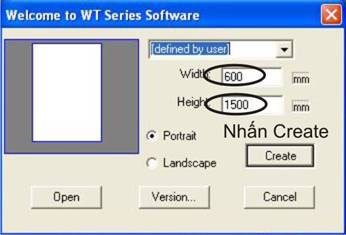
Hình ảnh thể hiện chọn khổ 6 tấc dài 1,5m
Bước 3: Chọn Create => Chọn biểu tượng Cut/plot => Chọn tên máy Refine trong mục Manufacturers
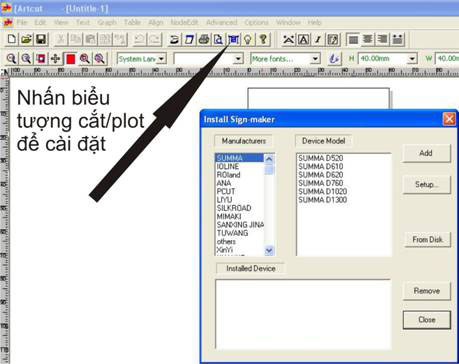
Bước 4: Chọn PCUT CTN630 (cho máy 6 tấc) hoặc PCUT CTN1200 (cho máy 1m2 )
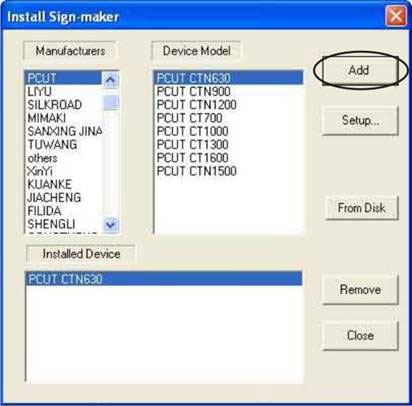
Bước này bạn cần lưu ý chọn đúng tên máy; hiệu máy. Vì nếu chọn sai máy sẽ cắt không chính xác và sẽ gạch những đường không xác định lên bề mặt decal.
Bước 5: Click chuột vào nút ADD => Close => Ra ngoài chọn khổ cắt của máy
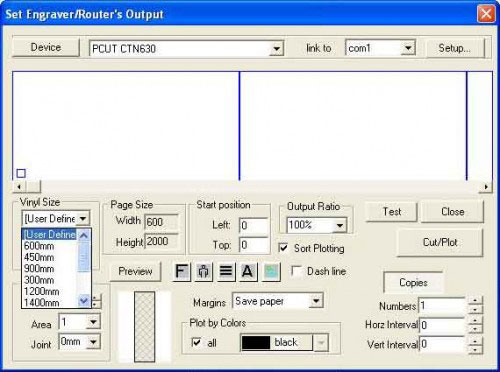
Bước 6: Chọn cổng kết nối với máy tính => nhấn vào nút Setup => Chọn cổng COM 1
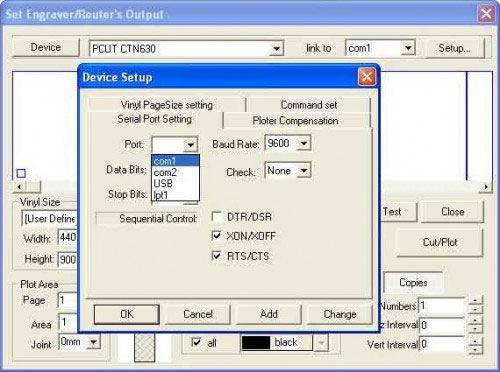
Bước 7: Để hoàn tất những bước cài đặt phần mềm ArtCut cho máy cắt decal Trung Quốc cuối cùng; trong thẻ Serial Port Setting chọn Port COM 1
Trong thẻ Sequential Control => chọn XON/XOFF và RTS/CTS
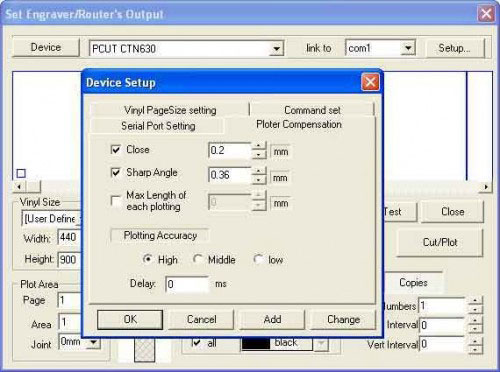
Trong thẻ Plotter Compensation => Chọn Close (khép góc) >= 0.2 mm và Sharp Angle (góc vuông) >= 0.36mm.
Hướng dẫn cài Artcut 2009 Win 7 cũng rất đơn giản. Bạn áp dụng đúng quy trình 7 bước nói trên là cài đặt thành công.
1.2 Cài đặt phần mềm Artcut cho máy cắt decal Trung Quốc bằng đĩa
Trong trường hợp cài phần mềm Artcut cho máy cắt decal Trung Quốc bằng đĩa, chúng ta làm theo các bước sau:
– Cho đĩa phần mềm vào ổ CD-ROM
– Click đúp chuột vào biểu tượng của Artcut trên ổ đĩa => Bảng thông báo hiện ra => Bạn bỏ CD thứ 2 vào => Chọn OK rồi chờ vài giây
– Bảng tiếng Trung hiện lên trong giây lát rồi tự tắt. Lúc này quá trình cài đặt đã hoàn tất.
2. Hướng dẫn xuất file từ Corel sang Artcut
Máy cắt decal Trung Quốc sử dụng phần mềm ArtCut để cắt. Nếu muốn chuyển nội dung thiết kế từ phần mềm CorelDraw sang bạn đã biết cách chưa? Nếu chưa thì cùng theo dõi hướng dẫn dưới đây của Thành Đạt!
Corel Draw là công cụ thiết kế đồ họa được dùng phổ biến trên thế giới. Phần mềm này mang đến những bản thiết kế trực quan; tinh tế hơn nhiều phần mềm khác. Thậm chí có một thống kê cho thấy tỷ lệ người dùng Corel DRAW chiếm đến 85%; hơn hẳn tỷ lệ người dùng các phần mềm như; Aldus Freehand, Micrografx Designer,…Phần mềm này có khả năng hiệu chỉnh linh hoạt giúp việc thiết kế ấn phẩm nhanh chóng; hiệu quả hơn rất nhiều.
Xem thêm: Guide Rammus Mùa 11: Bảng Ngọc Bổ Trợ Và Cách Chơi Rammus Rừng, Top
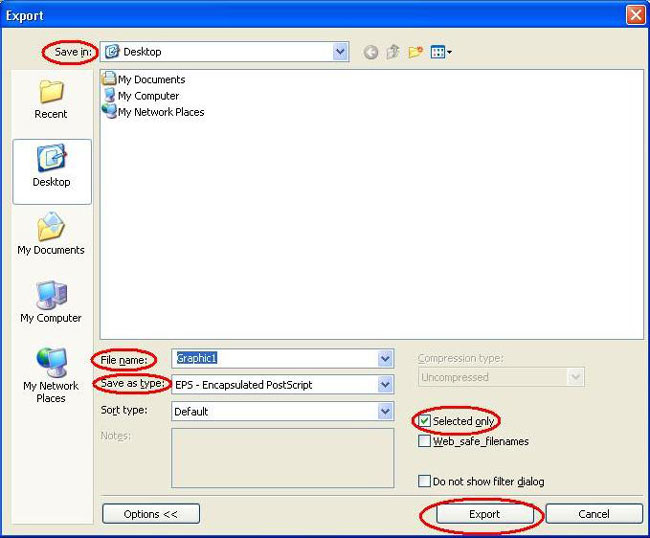
Quy trình chuyển file thiết kế từ phần mềm CorelDraw sang phần mềm ArtCut cho máy cắt decal Trung Quốc 2005 hoặc 2009 bao gồm các bước:
Bước 1: Mở Corel Draw thiết kế => chọn File => Export để xuất file => Chọn vị trí sao lưu và đặt tên file => Chọn đuôi .EPS (đuôi vector)
Nếu có nhiều mẫu thiết kế trên 1 bản vẽ => mở TAB Options => Chọn Selected only để cắt một mẫu đã chọn => Chọn Curves (vector) => OK => Mở phần mềm Artcut 2005 (hoặc 2009).
Bước 2: Import files Corel (.EPS) cần cắt vào chương trình cắt => Chọn Open => Click vào biểu tượng Cut/Plot để vào bảng điều khiển cắt => Chọn Cut/Plot để cắt decal => Chọn Start và chờ máy thực hiện lệnh cắt.
3. Khắc phục lỗi phần mềm ArtCut cho máy cắt decal Trung Quốc
Phần mềm ArtCut cho máy cắt decal Trung Quốc có thể được cài đặt và sử dụng một cách đơn giản. Nhưng trong quá trình sử dụng chúng ta vẫn có thể gặp lỗi khiến việc cắt decal bị gián đoạn. Thành Đạt sẽ hướng dẫn bạn cách khắc phục những lỗi cơ bản nhất; từ đó giúp bạn làm chủ thiết bị của mình trong mọi tình huống.
3.1 Phần mềm ArtCut không nhận cổng
Chúng ta có thể phán đoán lỗi phần mềm Artcut 2009 hay 2005 không nhận cổng khi nhấn lệnh Start máy không có hiện tượng gì. Việc cần làm lúc này là kiểm tra lại kết nối USB và cổng COM.
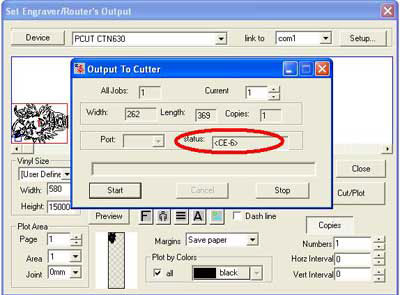
Chọn Start => trên dòng Status xuất hiện: => Chọn lại cổng COM cho máy cắt như hình dưới là được.
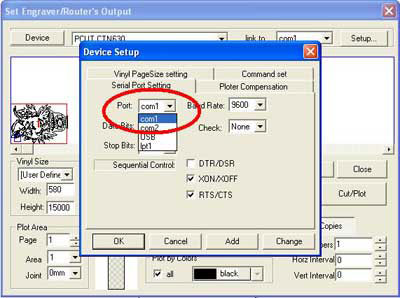
3.2 Máy cắt những đường ngang dọc nhiều lần không nhất định
Tình trạng máy cắt nhiều đường ngang dọc không nhất định lên decal là do máy quá khổ cắt. Lúc này, để máy hoạt động lại được bình thường ta cần chọn lại khổ cắt phù hợp. Cụ thể:
– Với máy cắt decal khổ 6 tấc ta chọn như hình dưới là khắc phục được lỗi phần mềm ArtCut cho máy cắt decal Trung Quốc này.
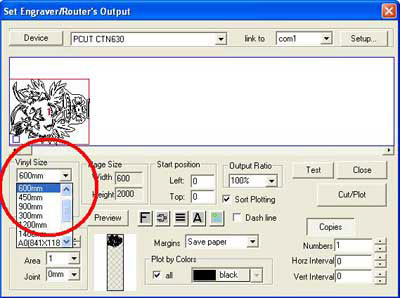
– Với máy cắt decal khổ 1m2 ta chọn như hình dưới
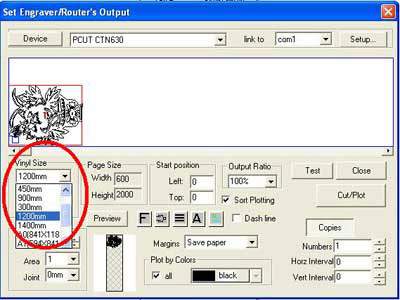
3.3 Phần mềm ArtCut cho máy cắt decal Trung Quốc báo trùng cổng
Tình trạng này xảy ra khi có nhiều máy cùng sử dụng cổng cắt COM 1. Trong đa số trường hợp là máy cắt decal trùng cổng với máy in; máy fax.
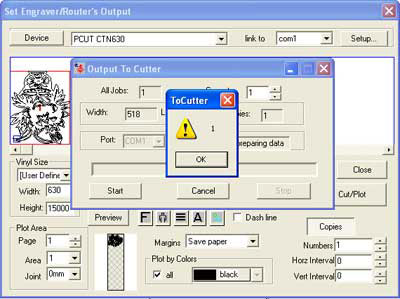
Với lỗi này ta xử lý như sau:
– Chọn Printers and Fax
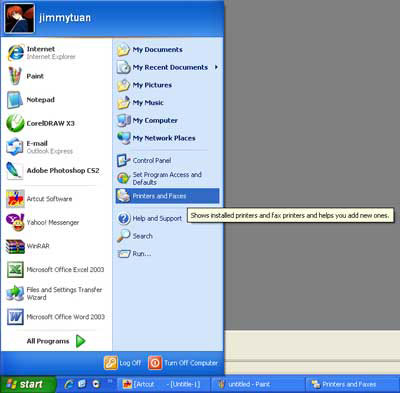
– Chọn Properties
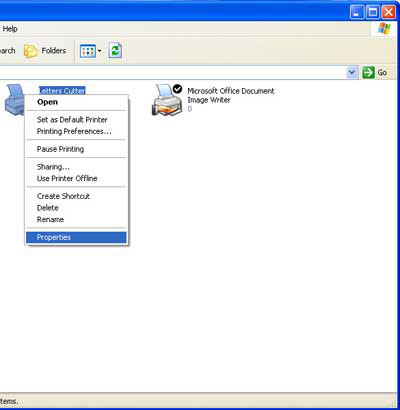
– Đây là hình ảnh hiển thị đang trùng cổng COM 1
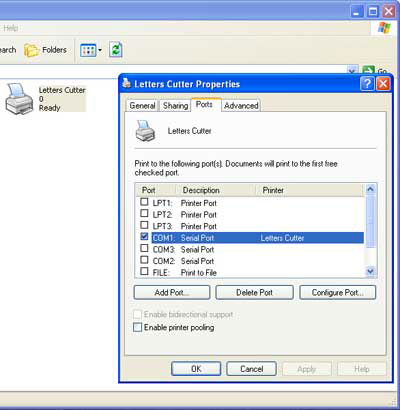
– Ta chỉ cần chọn cổng khác COM 1 là như hình dưới đây là xong
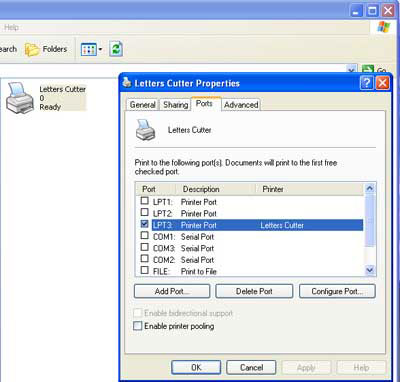
3.4 Import file xuất từ CorelDraw mà Artcut không nhận file
Khi người dùng import file xuất từ CorelDraw mà Artcut không nhận file giao diện sẽ hiển thị như hình dưới đây.
Xem thêm: Download Vector 2 – Vector Full Apk + Mod 1
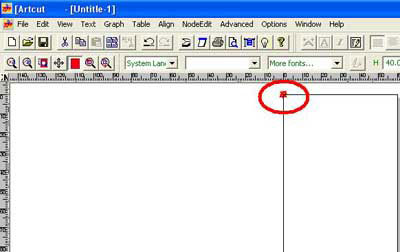
Đây là lỗi phần mềm ArtCut cho máy cắt decal Trung Quốc khá phổ biến. Và lỗi này có 2 trường hợp:
– Do bản Corel cũ (9,10,11,12) hay mới X4.
– Nếu đã dùng Corel X3 vẫn xảy ra lỗi tương tự thì ta làm như sau:
Mặc định của máy được để chế độ Text như hình dưới
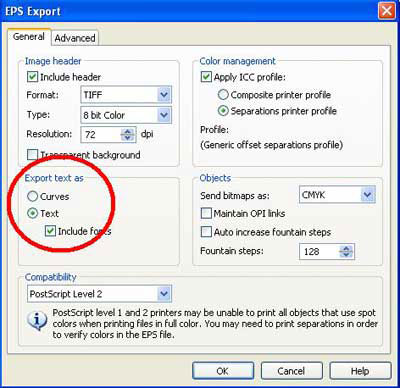
Ta chọn lại Curves là xong

Với những khách hàng chưa có kinh nghiệm dùng máy cắt decal, việc cài đặt; sử dụng và khắc phục lỗi sẽ gặp không ít lúng túng. Nhưng nếu mua máy cắt decal tại Thành Đạt, chúng tôi không chỉ hỗ trợ bạn cài đặt qua các video được thực hiện tỷ mỷ. Thành Đạt sẽ đồng hành cùng bạn trong suốt quá trình sử dụng thiết bị. Khi gặp lỗi máy cắt decal Trung Quốc; chúng tôi cũng có những hướng dẫn chuyên sâu giúp bạn tự sửa lỗi tại nhà. Ngoài ra còn có các đặc quyền khác dành riêng cho khách hàng của chúng tôi như:
– Được miễn phí vận chuyển toàn quốc cho mọi đơn hàng mua máy cắt decal
– Được mua sản phẩm chính hãng với giá cạnh tranh số 1 thị trường
– Được kiểm tra hàng trước khi thanh toán và được từ chối nhận hàng nếu sản phẩm không đúng như thỏa thuận mua hàng.
– Được đổi mới hoàn toàn miễn phí trong 14 ngày nếu sản phẩm có lỗi do nhà sản xuất










